ສາລະບານ

Amazon ໄດ້ປະຕິວັດປະສົບການການຊື້ເຄື່ອງສຳລັບຜູ້ຊື້ທົ່ວໂລກ. ໂດຍການແບ່ງປັນຄວາມຄິດເຫັນຂອງທ່ານກ່ຽວກັບຜະລິດຕະພັນໂດຍໃຊ້ລິ້ງໂປຣໄຟລ໌ Amazon ທີ່ເປັນເອກະລັກຂອງທ່ານ, ທ່ານສາມາດຊ່ວຍປະຢັດຄົນອື່ນຈາກຄວາມເສຍໃຈຂອງຜູ້ຊື້ໃດໆ. ຢ່າງໃດກໍ່ຕາມ, ບໍ່ມີຜູ້ໃຊ້ຫຼາຍຄົນຮູ້ບ່ອນທີ່ຈະຊອກຫາລິ້ງນີ້.
ຄໍາຕອບດ່ວນເພື່ອຊອກຫາລິ້ງໂປຣໄຟລ໌ Amazon ໃນ iPhone ຂອງທ່ານ, ເປີດ Safari , ໄປທີ່ ເວັບໄຊທ໌ Amazon , ແລະ ເຂົ້າສູ່ລະບົບ ບັນຊີຂອງທ່ານ. ແຕະທີ່ໄອຄອນທີ່ຢູ່ຂ້າງຊື່ຂອງທ່ານ, ໄປທີ່ພາກ “ບັນຊີຂອງທ່ານ” , ເລືອກ “ໂປຣໄຟລ໌” , ແລະເບິ່ງລິ້ງໂປຣໄຟລ໌ໃນແຖບທີ່ຢູ່.
ເພື່ອເຮັດໃຫ້ສິ່ງຕ່າງໆງ່າຍສໍາລັບທ່ານ, ພວກເຮົາໄດ້ໃຊ້ເວລາແລະລວບລວມຄໍາແນະນໍາທີ່ສົມບູນແບບກ່ຽວກັບວິທີການຊອກຫາລິ້ງໂປຣໄຟລ໌ Amazon ຂອງທ່ານໃນ iPhone ຂອງທ່ານດ້ວຍຄໍາແນະນໍາທີ່ຊັດເຈນ. ພວກເຮົາຍັງປຶກສາຫາລືກ່ຽວກັບການຈັດການບັນຊີ Amazon ຂອງທ່ານ.
ຕາຕະລາງເນື້ອໃນ- ລິ້ງໂປຣໄຟລ໌ Amazon ແມ່ນຫຍັງ?
- ຊອກຫາລິ້ງໂປຣໄຟລ໌ Amazon ຂອງທ່ານ
- ຂັ້ນຕອນ #1: ເຂົ້າສູ່ລະບົບ ໄປທີ່ບັນຊີ Amazon ຂອງທ່ານ
- ຂັ້ນຕອນ #2: ຊອກຫາລິ້ງໂປຣໄຟລ໌ Amazon ຂອງທ່ານ
- ການຈັດການບັນຊີ Amazon ຂອງທ່ານໃນ iPhone
- ວິທີ #1: ເພີ່ມ ບັດເດບິດ ຫຼືບັດເຄຣດິດ
- ວິທີ #2: ການເພີ່ມທີ່ຢູ່ໃໝ່
- ວິທີ #3: ການເພີ່ມບັນຊີ Amazon ໃໝ່
- ວິທີ #4: ການປິດບັນຊີ Amazon
- ສະຫຼຸບ
ລິ້ງໂປຣໄຟລ໌ Amazon ແມ່ນຫຍັງ?
ເມື່ອທ່ານລົງທະບຽນໃນ Amazon, ທ່ານຈະໄດ້ຮັບ ໂປຣໄຟລ໌ຂອງຕົນເອງ ບ່ອນທີ່ທ່ານສາມາດເພີ່ມຂໍ້ມູນ ກ່ຽວກັບຕົວທ່ານເອງແລະຂອງທ່ານຄວາມມັກໃນການຊື້ເຄື່ອງ. ໂດຍການເບິ່ງໜ້າໂປຣໄຟລ໌ຂອງທ່ານ, ຄົນອື່ນຍັງສາມາດອ່ານ ການທົບທວນຜະລິດຕະພັນ ແລະຄຳແນະນຳ ຂອງທ່ານໄດ້.
ຖ້າທ່ານຕ້ອງການໃຫ້ຄົນອື່ນມັກຫນ້າຂອງທ່ານ, ທ່ານພຽງແຕ່ຕ້ອງຊອກຫາ URL ຂອງບັນຊີ Amazon ຂອງທ່ານແລະແບ່ງປັນມັນກັບພວກເຂົາ.
ຊອກຫາລິ້ງໂປຣໄຟລ໌ Amazon ຂອງທ່ານ
ຖ້າທ່ານສົງໄສວ່າວິທີການຊອກຫາລິ້ງໂປຣໄຟລ໌ Amazon ຂອງທ່ານໃນ iPhone ຂອງທ່ານ, ວິທີການເປັນຂັ້ນຕອນລະອຽດຂອງພວກເຮົາຈະຊ່ວຍໃຫ້ທ່ານເຮັດສໍາເລັດໜ້າວຽກຂອງທ່ານໂດຍບໍ່ມີບັນຫາໃດໆ.
ຂັ້ນຕອນ #1: ເຂົ້າສູ່ລະບົບບັນຊີ Amazon ຂອງທ່ານ.
ໃນຂັ້ນຕອນທໍາອິດ, ປົດລັອກ iPhone ຂອງທ່ານ, ປັດ ຊ້າຍ ເພື່ອເຂົ້າເຖິງ App Library , ແລະເປີດ Safari ໃນໝວດ “ອຸປະໂພກ” .
ດຽວນີ້, ໄປທີ່ Amazon ເວັບໄຊທ໌ ແລະແຕະທີ່ໄອຄອນ “ເຂົ້າສູ່ລະບົບ” ຢູ່ມຸມຂວາເທິງ. ຂອງຫນ້າຈໍໄດ້. ໃສ່ອີເມວ ຫຼືເບີໂທລະສັບຂອງເຈົ້າ ແລະແຕະ “ສືບຕໍ່” . ຕໍ່ໄປ, ພິມລະຫັດຜ່ານບັນຊີຂອງທ່ານ ແລະແຕະປຸ່ມສີເຫຼືອງ “ເຂົ້າສູ່ລະບົບ” .

ຂັ້ນຕອນ #2: ຊອກຫາລິ້ງໂປຣໄຟລ໌ Amazon ຂອງທ່ານ
ເມື່ອທ່ານ ໄດ້ເຂົ້າສູ່ລະບົບບັນຊີ Amazon ຂອງທ່ານ, ປາດ ຊື່ ຂອງທ່ານໃນແຈເທິງຂວາເທິງ ຂອງຫນ້າຈໍ, ເລື່ອນລົງ, ແລະເລືອກ “ເບິ່ງທັງຫມົດ” ຖັດຈາກ “ບັນຊີຂອງທ່ານ” .
ໄປທີ່ພາກສ່ວນ “ເນື້ອຫາສ່ວນບຸກຄົນ” ແລະແຕະ “ໂປຣໄຟລ໌” . ເມື່ອໜ້າໂປຣໄຟລ໌ຂອງທ່ານເປີດຢູ່ໃນໜ້າຈໍ, ທ່ານສາມາດຊອກຫາ ລິ້ງໂປຣໄຟລ໌ ໃນແຖບທີ່ຢູ່ .
ຄຳແນະນຳດ່ວນເມື່ອທ່ານເປີດໜ້າໂປຣໄຟລ໌ຂອງທ່ານ,ທ່ານຈະເຫັນທັດສະນະສ່ວນຕົວ. ແຕະ “ເບິ່ງສິ່ງທີ່ຄົນອື່ນເຫັນ” ຢູ່ເທິງສຸດຂອງໜ້າຈໍເພື່ອເບິ່ງ ເວີຊັນສາທາລະນະ ຂອງໂປຣໄຟລ໌ຂອງທ່ານ.
ເບິ່ງ_ນຳ: ວິທີການແບ່ງປັນຫມໍ້ໄຟໃນ iPhoneການຄຸ້ມຄອງບັນຊີ Amazon ຂອງທ່ານຢູ່ໃນ iPhone
ຫາກທ່ານບໍ່ຮູ້ວິທີການຄຸ້ມຄອງບັນຊີ Amazon ຂອງທ່ານຢູ່ໃນ iPhone, ວິທີ 4 ຂັ້ນຕອນຂອງພວກເຮົາຈະນໍາພາທ່ານ.
ວິທີ #1: ການເພີ່ມບັດເດບິດ ຫຼືບັດເຄຣດິດ
ມັນເປັນໄປໄດ້ທີ່ຈະເພີ່ມບັດເຄຣດິດ ຫຼືບັດເດບິດໃສ່ບັນຊີ Amazon ຂອງທ່ານໂດຍໃຊ້ iPhone ດ້ວຍຂັ້ນຕອນເຫຼົ່ານີ້.
ເບິ່ງ_ນຳ: ເປັນຫຍັງແລັບທັອບຂອງຂ້ອຍຈຶ່ງດັງຢ່າງຕໍ່ເນື່ອງ?- ເປີດ Safari , ໄປທີ່ Amazon ເວັບໄຊທ໌ , ແລະ ເຂົ້າສູ່ລະບົບ ບັນຊີຂອງທ່ານ.
- ແຕະຊື່ຂອງທ່ານໃນໜ້າຫຼັກ ແລະໄປທີ່ “ບັນຊີຂອງທ່ານ” .
- ແຕະ “ການຈ່າຍເງິນຂອງເຈົ້າ” .
- ແຕະ “ເພີ່ມວິທີການຈ່າຍເງິນ” .
- ແຕະ “ເພີ່ມບັດເຄຣດິດ ຫຼືບັດເດບິດ” ແລະໃສ່ຊື່, ໝາຍເລກບັດ ແລະລະຫັດ CVV ຂອງທ່ານ.<10
- ເພີ່ມ “ເພີ່ມບັດຂອງທ່ານ” .
ວິທີ #2: ການເພີ່ມທີ່ຢູ່ໃໝ່
ທ່ານສາມາດເພີ່ມທີ່ຢູ່ໃໝ່ໃສ່ບັນຊີ Amazon ຂອງທ່ານໄດ້. ການນໍາໃຊ້ iPhone ໃນວິທີການດັ່ງຕໍ່ໄປນີ້.
- ເປີດ Safari , ໄປທີ່ Amazon ເວັບໄຊທ໌ , ແລະ ເຂົ້າສູ່ລະບົບ ກັບບັນຊີຂອງທ່ານ.
- ແຕະຊື່ຂອງທ່ານໃນໜ້າຫຼັກ ແລະໄປຫາ “ບັນຊີຂອງທ່ານ” .
- ແຕະ “ທີ່ຢູ່ຂອງເຈົ້າ” .
- ແຕະ “ເພີ່ມທີ່ຢູ່ໃໝ່” .
- ໃສ່ຂໍ້ມູນທີ່ຕ້ອງການ.
- ແຕະ “ເພີ່ມທີ່ຢູ່” .
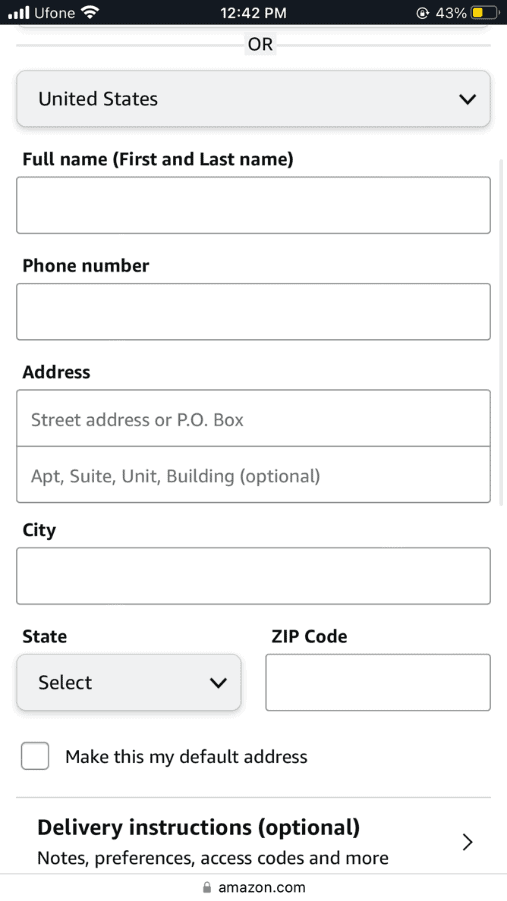 ສຳເລັດແລ້ວ!
ສຳເລັດແລ້ວ!ເມື່ອທ່ານແຕະ “ເພີ່ມທີ່ຢູ່” , ທ່ານຈະພົບເຫັນມັນຢູ່ໃນ “ທີ່ຢູ່ສ່ວນຕົວ” ໃນ “ຂອງທ່ານທີ່ຢູ່” ພາກສ່ວນ, ຈາກບ່ອນທີ່ທ່ານສາມາດແກ້ໄຂ ຫຼືເອົາມັນອອກໄດ້.
ວິທີ #3: ການເພີ່ມບັນຊີ Amazon ໃໝ່
ທ່ານສາມາດເຮັດຕາມຂັ້ນຕອນເຫຼົ່ານີ້ໄວ ແລະງ່າຍດາຍຖ້າທ່ານຕ້ອງການ ເພີ່ມບັນຊີ Amazon ໃໝ່ໃນ iPhone ຂອງທ່ານ.
- ເປີດ Safari , ໄປທີ່ Amazon ເວັບໄຊທ໌ , ແລະ ລົງຊື່ ໃນ ກັບບັນຊີຂອງທ່ານ.
- ແຕະຊື່ຂອງທ່ານໃນໜ້າຫຼັກ ແລະໄປຫາ “ບັນຊີຂອງທ່ານ” .
- ແຕະ “ເຂົ້າສູ່ລະບົບ & ຄວາມປອດໄພ” .

- ແຕະ “ສະຫຼັບບັນຊີ” .
- ແຕະ “ເພີ່ມບັນຊີ” ແລະໃສ່ຂໍ້ມູນການເຂົ້າສູ່ລະບົບຂອງທ່ານເພື່ອຢືນຢັນການກະທຳນີ້.
- ແຕະ “ບັນທຶກ” .
ວິທີ #4: ການປິດບັນຊີ Amazon
ທ່ານສາມາດປິດບັນຊີ Amazon ຂອງທ່ານໂດຍໃຊ້ iPhone ຂອງທ່ານດ້ວຍຂັ້ນຕອນທີ່ງ່າຍທີ່ຈະປະຕິບັດຕາມເຫຼົ່ານີ້.
- ເປີດ Safari ໃນ iPhone ຂອງທ່ານແລະໄປທີ່ ເວັບໄຊທ໌ Amazon .
- ແຕະ “ເຂົ້າສູ່ລະບົບ” ແລະໃສ່ຂໍ້ມູນປະຈຳຕົວ Amazon ຂອງທ່ານໃນຊ່ອງອີເມລ໌ ແລະລະຫັດຜ່ານ.
- ແຕະຊື່ຂອງທ່ານ, ໄປທີ່ “ບັນຊີຂອງທ່ານ” , ແລະເລືອກ “ປິດບັນຊີ Amazon ຂອງທ່ານ” .
- ເລືອກເຫດຜົນຫຼັກສຳລັບການປິດບັນຊີຂອງທ່ານ.
- ເລືອກຂໍ້ຄວາມຢືນຢັນການຕັດສິນໃຈຂອງທ່ານກ່ຽວກັບການປິດບັນຊີ Amazon. .
- ແຕະ “ປິດບັນຊີຂອງຂ້ອຍ” .

ສະຫຼຸບ
ພວກເຮົາໄດ້ປຶກສາຫາລືກ່ຽວກັບການຊອກຫາລິ້ງໂປຣໄຟລ໌ Amazon ຂອງທ່ານຢູ່ໃນ iPhone ຂອງທ່ານໃນເລື່ອງນີ້. ຄູ່ມື. ພວກເຮົາຍັງໄດ້ຄົ້ນຫາວິທີຕ່າງໆໃນການຈັດການບັນຊີ Amazon ຂອງທ່ານ.
ຫວັງວ່າ, ທ່ານພົບເຫັນສິ່ງທີ່ທ່ານກໍາລັງຊອກຫາ, ແລະຕອນນີ້ທ່ານສາມາດແບ່ງປັນຄຳແນະນຳ ແລະ ການທົບທວນຄືນກັບຜູ້ອື່ນໄດ້ຢ່າງງ່າຍດາຍໂດຍໃຊ້ລິ້ງໂປຣໄຟລ໌ຂອງທ່ານ.
